So entfernen Sie Ledger Brieftaschenräuber
![]() Verfasst von Tomas Meskauskas am
Verfasst von Tomas Meskauskas am
Welche Art von Malware ist Ledger Brieftaschenräuber?
Der Ledger Brieftaschenräuber ist ein bösartiges Tool, das von S!Ri entdeckt wurde. Diese Malware gibt sich als offizielles Ledger Live-Tool aus, eine Software, mit der Benutzer ihre Geräte einrichten und ihre Krypto-Vermögenswerte verwalten können. Benutzer sollten diesen Brieftaschenräuber so schnell wie möglich von infizierten Geräten entfernen, um finanzielle Verluste zu vermeiden.
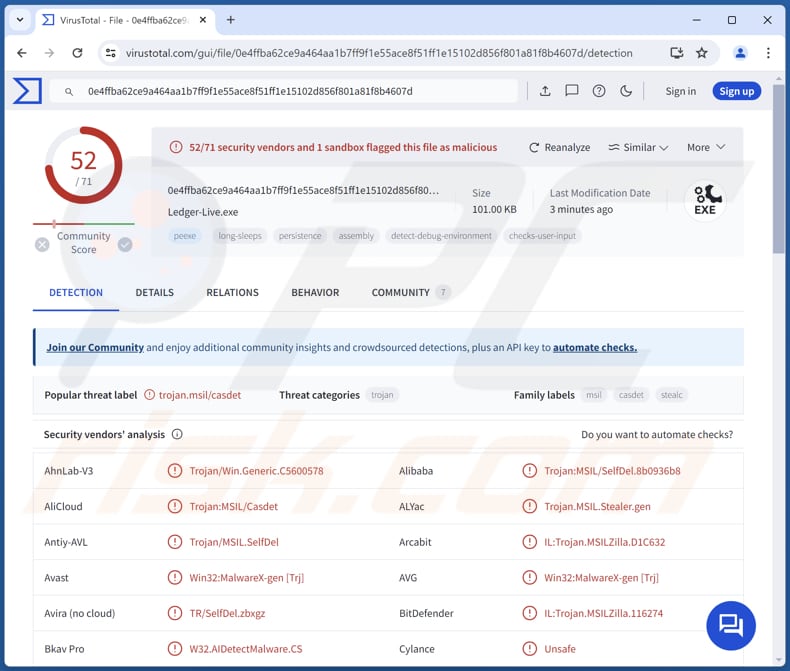
Mehr über Ledger Brieftaschenräuber
Ledger Live ist eine legitime Anwendung, die von Ledger entwickelt wurde, einem Anbieter von Hardware-Geldbörsen für die Speicherung von Kryptowährungen. Mit Ledger Live können Benutzer ihre Kryptowährungswerte direkt von ihrem Computer oder Mobilgerät aus verwalten. Vor kurzem wurde jedoch eine bösartige Anwendung entdeckt, die sich als Ledger Live ausgibt.
Diese bösartige Anwendung überwacht und beendet den legitimen Ledger Live-Prozess. Anschließend zeigt sie ein trügerisches Fenster an, um Benutzer dazu zu verleiten, sensible Informationen, wie z. B. die Anmeldedaten für die Kryptowährungs-Brieftasche, preiszugeben.
In dem gefälschten Ledger Live-Fenster werden die Benutzer darüber informiert, dass ein Firmware-Update fehlgeschlagen ist, und angewiesen, ihre Geldbörsen durch Eingabe einer 24 Wörter umfassenden Wiederherstellungsphrase wiederherzustellen. Das von der bösartigen (gefälschten) Ledger Live-App angezeigte trügerische Fenster kann auch andere "Benachrichtigungen" enthalten. In jedem Fall wird es erstellt, um Benutzer dazu zu verleiten, Cyberkriminellen Zugang zu ihren Kryptowährungs-Wallets zu gewähren.
Sobald Cyberkriminelle Zugang zu den Kryptowährungs-Geldbörsen ihrer Opfer erhalten haben, können sie die Kryptowährungsgelder aus den Geldbörsen der Opfer in ihre eigenen transferieren. Wenn die Geldbörse des Opfers personenbezogene Informationen oder andere sensible Daten enthält, können Cyberkriminelle diese Informationen für Identitätsdiebstahl nutzen oder an Dritte verkaufen.
Daher sollten Benutzer Anwendungen aus zuverlässigen (offiziellen) Quellen herunterladen, um zu vermeiden, dass bösartige Programme installiert werden, die sich als legitime Tools ausgeben. Wenn es Grund zu der Annahme gibt, dass ein Computer bereits mit Malware infiziert ist, sollte er mit seriöser Sicherheitssoftware gescannt werden.
| Name | Gefälschte Bewerbung Ledger Live |
| Art der Bedrohung | Informationsdieb |
| Erkennung Namen | Avast (Win32:MalwareX-gen [Trj]), Combo Cleaner (IL:Trojan.MSILZilla.116274), ESET-NOD32 (A Variant Of MSIL/Agent.WUB), Kaspersky (HEUR:Trojan.MSIL.SelfDel.gen), Microsoft (Trojan:Win32/Casdet!rfn), Vollständige Liste (VirusTotal) |
| Symptome | Die Stealer sind so konzipiert, dass sie sich unbemerkt in den Computer des Opfers einschleusen, so dass auf einem infizierten Rechner keine besonderen Symptome zu erkennen sind. |
| Vertriebsmethoden | Infizierte E-Mail-Anhänge, bösartige Online-Werbung, Social Engineering, Software-Cracks", P2P-Netzwerke und ähnliche Kanäle |
| Schaden | Gestohlene Kryptowährungen, Identitätsdiebstahl |
| Malware-Entfernung (Windows) | Um mögliche Malware-Infektionen zu entfernen, scannen Sie Ihren Computer mit einer legitimen Antivirus-Software. Unsere Sicherheitsforscher empfehlen die Verwendung von Combo Cleaner. |
Schlussfolgerung
Der Ledger Brieftaschenräuber ist ein Beispiel dafür, wie Cyberkriminelle legitime Anwendungen für bösartige Zwecke ausnutzen. Diese betrügerische App, die sich als die authentische Ledger Live-Software ausgibt, stellt eine erhebliche Bedrohung für die Kryptowährungsbestände der Nutzer dar, indem sie Prozesse abfängt und manipuliert, um sensible Informationen zu extrahieren.
Um solche Bedrohungen zu vermeiden, sollten Nutzer beim Herunterladen von Anwendungen Vorsicht walten lassen und solide Sicherheitsmaßnahmen ergreifen.
Wie hat Ledger Brieftaschenräuber meinen Computer infiltriert?
Üblicherweise werden bösartige Apps über inoffizielle Webseiten (z. B. Torrent-Seiten) oder App-Stores, raubkopierte Software, Cracking-Tools oder E-Mails mit bösartigen Links oder Anhängen verbreitet. Bedrohungsakteure nutzen verschiedene Möglichkeiten, um Benutzer zum Herunterladen und Ausführen von Malware auf Geräten zu verleiten.
Schwachstellen in veralteter Software, kompromittierte USB-Laufwerke, Downloader von Dritten und ähnliche Kanäle. Es kommt auch häufig vor, dass bösartige Programme die gleichen Namen wie legitime Programme tragen (z. B. Ledger Live), um Benutzer zur Installation zu verleiten.
Wie kann man die Installation von Malware vermeiden?
Laden Sie Apps und Dateien von vertrauenswürdigen (offiziellen) Seiten und App-Stores herunter. Vertrauen Sie keinen anderen Quellen (z. B. inoffiziellen Seiten, P2P-Netzwerken, Downloadern von Drittanbietern usw.), insbesondere solchen, die raubkopierte Software oder ähnliche Inhalte anbieten. Vermeiden Sie die Interaktion mit Werbung und Pop-ups, die auf fragwürdigen Webseiten angezeigt werden.
Seien Sie vorsichtig bei E-Mails, die Dateien oder Links enthalten. Lassen Sie sich nicht auf den Inhalt irrelevanter oder unerwarteter E-Mails von unbekannten Adressen ein. Scannen Sie Ihren Computer regelmäßig auf Bedrohungen und halten Sie das Betriebssystem und die installierte Software auf dem neuesten Stand.
Wenn Sie glauben, dass Ihr Computer bereits infiziert ist, empfehlen wir, einen Scan mit Combo Cleaner durchzuführen, um infiltrierte Malware automatisch zu entfernen.
Bösartiger Anhang, der einen Ledger Brieftaschenräuber verbreitet:
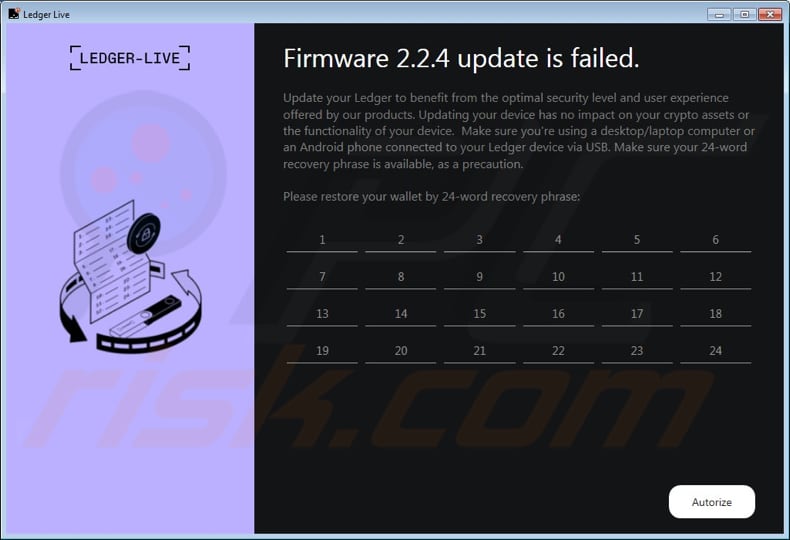
Umgehende automatische Entfernung von Malware:
Die manuelle Entfernung einer Bedrohung kann ein langer und komplizierter Prozess sein, der fortgeschrittene Computerkenntnisse voraussetzt. Combo Cleaner ist ein professionelles, automatisches Malware-Entfernungstool, das zur Entfernung von Malware empfohlen wird. Laden Sie es durch Anklicken der untenstehenden Schaltfläche herunter:
▼ LADEN Sie Combo Cleaner herunter
Der kostenlose Scanner prüft, ob Ihr Computer infiziert ist. Um das Produkt mit vollem Funktionsumfang nutzen zu können, müssen Sie eine Lizenz für Combo Cleaner erwerben. Auf 7 Tage beschränkte kostenlose Testversion verfügbar. Eigentümer und Betreiber von Combo Cleaner ist Rcs Lt, die Muttergesellschaft von PCRisk. Lesen Sie mehr. Indem Sie Software, die auf dieser Internetseite aufgeführt ist, herunterladen, stimmen Sie unseren Datenschutzbestimmungen und Nutzungsbedingungen zu.
Schnellmenü:
- Was ist Ledger Brieftaschenräuber?
- SCHRITT 1. Manuelle Entfernung von Ledger Brieftaschenräuber Malware.
- SCHRITT 2. Überprüfen Sie, ob Ihr Computer sauber ist.
Wie entfernt man Malware manuell?
Die manuelle Entfernung von Malware ist eine komplizierte Aufgabe - normalerweise ist es am besten, wenn Antiviren- oder Anti-Malware-Programme dies automatisch erledigen. Um diese Malware zu entfernen, empfehlen wir die Verwendung von Combo Cleaner.
Wenn Sie Malware manuell entfernen möchten, müssen Sie zunächst den Namen der Malware ermitteln, die Sie zu entfernen versuchen. Hier ist ein Beispiel für ein verdächtiges Programm, das auf dem Computer eines Benutzers läuft:

Wenn Sie die Liste der auf Ihrem Computer ausgeführten Programme überprüft haben, z. B. mit Task-Manager, und ein verdächtig erscheinendes Programm gefunden haben, sollten Sie mit diesen Schritten fortfahren:
 Laden Sie ein Programm namens Autoruns herunter. Dieses Programm zeigt die Speicherorte der Autostart-Anwendungen, der Registry und des Dateisystems an:
Laden Sie ein Programm namens Autoruns herunter. Dieses Programm zeigt die Speicherorte der Autostart-Anwendungen, der Registry und des Dateisystems an:

 Starten Sie Ihren Computer im abgesicherten Modus neu:
Starten Sie Ihren Computer im abgesicherten Modus neu:
Windows XP- und Windows 7-Benutzer: Starten Sie Ihren Computer im abgesicherten Modus. Klicken Sie auf Start, auf Herunterfahren, auf Neustart und auf OK. Drücken Sie während des Startvorgangs Ihres Computers mehrmals die Taste F8 auf Ihrer Tastatur, bis Sie das Menü "Erweiterte Windows-Optionen" sehen, und wählen Sie dann "Abgesicherter Modus mit Netzwerkbetrieb" aus der Liste.

Video, das zeigt, wie man Windows 7 im "Abgesicherten Modus mit Netzwerkbetrieb" startet:
Windows 8-Benutzer: Starten Sie Windows 8 im abgesicherten Modus mit Vernetzung - Gehen Sie zum Windows 8-Startbildschirm, geben Sie Erweitert ein und wählen Sie in den Suchergebnissen Einstellungen. Klicken Sie auf Erweiterte Startoptionen, im geöffneten Fenster "Allgemeine PC-Einstellungen" wählen Sie Erweiterter Start.
Klicken Sie auf die Schaltfläche "Jetzt neu starten". Ihr Computer wird nun neu gestartet und zeigt das Menü "Erweiterte Startoptionen" an. Klicken Sie auf die Schaltfläche "Problembehandlung" und dann auf die Schaltfläche "Erweiterte Optionen". Klicken Sie im Bildschirm mit den erweiterten Optionen auf "Starteinstellungen".
Klicken Sie auf die Schaltfläche "Neustart". Ihr PC startet neu und zeigt den Bildschirm "Starteinstellungen" an. Drücken Sie F5, um im abgesicherten Modus mit Netzwerk zu starten.

Video, das zeigt, wie man Windows 8 im "Abgesicherten Modus mit Netzwerkbetrieb" startet:
Windows 10 Benutzer: Klicken Sie auf das Windows-Logo und wählen Sie das Power-Symbol. Im geöffneten Menü klicken Sie auf "Neustart", während Sie die "Umschalt"-Taste auf Ihrer Tastatur gedrückt halten. Im Fenster "Option auswählen" klicken Sie auf "Problembehandlung", danach wählen Sie "Erweiterte Optionen".
Wählen Sie im Menü "Erweiterte Optionen" die Option "Starteinstellungen" und klicken Sie auf die Schaltfläche "Neu starten". Im folgenden Fenster sollten Sie die Taste "F5" auf Ihrer Tastatur drücken. Dadurch wird Ihr Betriebssystem im abgesicherten Modus mit Netzwerk neu gestartet.

Video, das zeigt, wie man Windows 10 im "Abgesicherten Modus mit Netzwerkbetrieb" startet:
 Entpacken Sie das heruntergeladene Archiv und führen Sie die Datei Autoruns.exe aus.
Entpacken Sie das heruntergeladene Archiv und führen Sie die Datei Autoruns.exe aus.

 Klicken Sie in der Anwendung Autoruns oben auf "Optionen" und deaktivieren Sie die Optionen "Leere Orte ausblenden" und "Windows-Einträge ausblenden". Klicken Sie anschließend auf das Symbol "Aktualisieren".
Klicken Sie in der Anwendung Autoruns oben auf "Optionen" und deaktivieren Sie die Optionen "Leere Orte ausblenden" und "Windows-Einträge ausblenden". Klicken Sie anschließend auf das Symbol "Aktualisieren".

 Prüfen Sie die von der Anwendung Autoruns bereitgestellte Liste und suchen Sie die Malware-Datei, die Sie beseitigen möchten.
Prüfen Sie die von der Anwendung Autoruns bereitgestellte Liste und suchen Sie die Malware-Datei, die Sie beseitigen möchten.
Notieren Sie sich den vollständigen Pfad und Namen. Beachten Sie, dass manche Malware Prozessnamen unter legitimen Windows-Prozessnamen verbirgt. In diesem Stadium ist es sehr wichtig, das Entfernen von Systemdateien zu vermeiden. Nachdem Sie das verdächtige Programm gefunden haben, das Sie entfernen möchten, klicken Sie mit der rechten Maustaste auf seinen Namen und wählen Sie "Löschen".

Nachdem Sie die Malware über die Anwendung Autoruns entfernt haben (dadurch wird sichergestellt, dass die Malware beim nächsten Systemstart nicht automatisch ausgeführt wird), sollten Sie auf Ihrem Computer nach dem Namen der Malware suchen. Stellen Sie sicher, dass Sie versteckte Dateien und Ordner aktivieren, bevor Sie fortfahren. Wenn Sie den Dateinamen der Malware finden, müssen Sie sie entfernen.

Starten Sie Ihren Computer im normalen Modus neu. Wenn Sie diese Schritte befolgen, sollte jegliche Malware von Ihrem Computer entfernt werden. Beachten Sie, dass die manuelle Entfernung von Bedrohungen fortgeschrittene Computerkenntnisse erfordert. Wenn Sie nicht über diese Kenntnisse verfügen, sollten Sie die Entfernung von Malware Antiviren- und Anti-Malware-Programmen überlassen.
Diese Schritte funktionieren möglicherweise nicht bei fortgeschrittenen Malware-Infektionen. Wie immer ist es besser, einer Infektion vorzubeugen, als zu versuchen, Malware später zu entfernen. Um Ihren Computer sicher zu halten, installieren Sie die neuesten Betriebssystem-Updates und verwenden Sie Antiviren-Software. Um sicherzugehen, dass Ihr Computer frei von Malware-Infektionen ist, empfehlen wir, ihn mit Combo Cleaner zu scannen.
Häufig gestellte Fragen (FAQ)
Mein Computer ist mit Ledger Brieftaschenräuber infiziert. Sollte ich mein Speichermedium formatieren, um es loszuwerden?
Es wird empfohlen, einen vollständigen Scan mit seriöser Antiviren- oder Antimalware-Software durchzuführen, um den Ledger Brieftaschenräuber zu erkennen und zu entfernen. Das Formatieren Ihres Speichermediums löscht alle Daten und sollte daher als letzter Ausweg betrachtet werden.
Was sind die größten Probleme, die Malware verursachen kann?
Den Opfern können ihre Dateien verschlüsselt, Geld, Identitäten oder Online-Konten gestohlen werden, oder sie haben mit anderen Problemen zu kämpfen. Der durch Malware verursachte Schaden hängt von der Art und den Fähigkeiten der Malware ab.
Was ist der Zweck von Ledger Brieftaschenräuber?
Das Ziel des Ledger Wallet Stealers ist es, sensible Informationen, insbesondere Anmeldedaten für Kryptowährungs-Wallets, von ahnungslosen Opfern zu stehlen. Diese bösartige Software gibt sich als die legitime Ledger Live-Anwendung aus, eine Software zur Verwaltung von Kryptowährungswerten, die in Ledger-Hardware-Wallets gespeichert sind.
Wie ist eine Malware in meinen Computer eingedrungen?
Ihr Computer wurde wahrscheinlich über kompromittierte Websites, Phishing-Angriffe (bösartige Links oder Dateien in E-Mails), bösartige Werbung, Sicherheitslücken in veralteter Software, raubkopierte Software, P2P-Netzwerke, inoffizielle Websites oder ähnliche Wege mit Malware infiziert.
Wird Combo Cleaner mich vor Malware schützen?
Ja, Combo Cleaner wird Ihren Computer scannen und Malware beseitigen. Dieses Tool ist in der Lage, fast alle bekannte Malware zu erkennen. Es sollte beachtet werden, dass sich fortgeschrittene Malware normalerweise tief im System versteckt. Daher muss ein vollständiger Systemscan durchgeführt werden, um versteckte Malware zu erkennen.
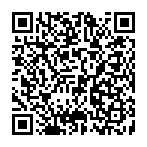
▼ Diskussion einblenden